Vector CTRL
Questa è un'app di controllo per Anki Vector che ti consente anche di utilizzarla come videocamera di sicurezza in movimento.
Attualmente ti consente di controllare Vector;
- Visualizzazione live feed telecamera da Vector
- dì qualunque cosa scrivi nel campo di testo
(in 2 voci diverse)
- andare avanti, indietro
- gira a sinistra, gira a destra
- imposta la velocità di spostamento
- muovi la testa su / giù
- spostare sollevare su / giù
- regolare la velocità di spostamento
- imposta il colore degli occhi di Vector, scegliendo da un bel selettore di colori
- vedere il livello della batteria e la tensione di Vector
Altre funzioni verranno aggiunte in seguito:
- se possibile, verrà aggiunto il feed audio (voce dall'ambiente Vector)
- Scatta foto e salva nella memoria del telefono
- salva il file video nella memoria del telefono
- modalità di pattuglia
*** AVVISO IMPORTANTE ***
Per ottenere l'indirizzo IP, il numero seriale di vettore,
1. Metti il Vector sul suo dock (acceso e alimentato tramite USB)
2. Premere il pulsante Vector 2 volte. (vedrai il nome del vettore)
3. Sollevare l'ascensore di Vector e posarlo
4. Vedrai;
a. Seriale vettoriale in prima linea
b. Indirizzo IP sulla 4a riga
*****************************
Devi inserire il tuo nome utente (e-mail) e la password per l'account Anki e quindi inserire l'indirizzo IP locale di Vector.
Queste 3 impostazioni ti consentono di far dire a Vector quello che vuoi.
Quando si impostano correttamente questi 3 campi, premere innanzitutto il pulsante "Imposta" per ottenere l'accesso al GUID. Quindi compila il campo di testo "Pronuncia" e premi "Pronuncia".
Per farlo spostare, sono necessarie ulteriori impostazioni:
- Il nome di Vector
- Seriale di Vector
Quando compili tutte e 5 le impostazioni, premi "set"
Quindi, per iniziare a spostare Vector, premere "Connetti per spostare"
Se il tuo Vector è acceso e connesso alla rete,
se il tuo telefono è in grado di raggiungere Vector con l'indirizzo IP (e la porta) impostati,
se hai inserito correttamente tutte e 5 le impostazioni,
Dovresti vedere le frecce di direzione per controllare Vector.
Dopo aver finito di spostare Vector, devi rilasciargli il controllo.
A tale scopo, premere il pulsante "disconnetti".
*** IMPORTANTE - CASO DI UTILIZZO ***
Puoi anche usarlo quando sei lontano da casa. Devi solo;
1. associa la porta tcp 443 di Vector a una porta disponibile sul router
2. rendere questa porta accessibile dalla rete esterna
3. ottenere un IP statico o un servizio DNS dinamico in modo da poter accedere al router da qualsiasi luogo
(ad esempio se Vector ha l'indirizzo IP 192.168.1.43, mappa 444 porta del router sulla porta 192.168.1.43 443. quindi accedi al nome IP o DNS esterno del router e cambia la porta sull'app in 444)
*** RISOLUZIONE DEI PROBLEMI ***
Guida alla risoluzione dei problemi di Vector CTRL:
Non eseguire Vector CTRL e Vector Notify contemporaneamente. Chiudi entrambi e avvia solo uno di questi alla volta.
Installa sempre l'ultima versione delle app. Vector Notify Me ha l'attuale versione 3.7 e VectorCTRL ha la versione 3.6
Per favore assicurati;
- Vector è acceso e il telefono può raggiungere l'indirizzo IP di Vector immesso nella GUI dell'app
- inserisci correttamente tutti e 5 gli ingressi per il vettore (indirizzo IP, seriale (00123456), nome del vettore (Vector-A1B2), utente e password del tuo account Anki)
- accetti la richiesta di autorizzazione la prima volta che esegui l'app
- Il telefono ha un file "cert" nella memoria interna del telefono denominato "vector-serial.cert" (questo file viene scaricato al primo utilizzo dell'app, è possibile verificarlo dopo qualsiasi problema)
Supporto per gamepad / joystick compatibile Android:
Con la versione 5.0, ora sono supportati i gamepad compatibili con Android.
Questa funzionalità è stata testata con il controller Bluetooth Xbox One e il controller TV Nvidia Shield. Ma tutti i gamepad con questo tipo di controllo tasto / pulsante dovrebbero essere coperti.
Uso:
- collega il controller al tuo telefono / tablet (coppia bluetooth o cavo USB)
- apri l'app Vector CTRL
- inserisci le impostazioni e lascialo connettere
- Pulsanti del gamepad:
joystick sinistro: sposta avanti, indietro, sinistra, destra
dpad: sposta in avanti, indietro, a sinistra, a destra
joystick destro: testa su / giù
pulsante spalla sinistra: sollevare
pulsante spalla destra: sollevare verso il basso
pulsante X: vai al caricabatterie
pulsante Y: staccare il caricabatterie
pulsante A: sorpresa
pulsante joystick sinistro / destro verso il basso: connessione / disconnessione
Attualmente ti consente di controllare Vector;
- Visualizzazione live feed telecamera da Vector
- dì qualunque cosa scrivi nel campo di testo
(in 2 voci diverse)
- andare avanti, indietro
- gira a sinistra, gira a destra
- imposta la velocità di spostamento
- muovi la testa su / giù
- spostare sollevare su / giù
- regolare la velocità di spostamento
- imposta il colore degli occhi di Vector, scegliendo da un bel selettore di colori
- vedere il livello della batteria e la tensione di Vector
Altre funzioni verranno aggiunte in seguito:
- se possibile, verrà aggiunto il feed audio (voce dall'ambiente Vector)
- Scatta foto e salva nella memoria del telefono
- salva il file video nella memoria del telefono
- modalità di pattuglia
*** AVVISO IMPORTANTE ***
Per ottenere l'indirizzo IP, il numero seriale di vettore,
1. Metti il Vector sul suo dock (acceso e alimentato tramite USB)
2. Premere il pulsante Vector 2 volte. (vedrai il nome del vettore)
3. Sollevare l'ascensore di Vector e posarlo
4. Vedrai;
a. Seriale vettoriale in prima linea
b. Indirizzo IP sulla 4a riga
*****************************
Devi inserire il tuo nome utente (e-mail) e la password per l'account Anki e quindi inserire l'indirizzo IP locale di Vector.
Queste 3 impostazioni ti consentono di far dire a Vector quello che vuoi.
Quando si impostano correttamente questi 3 campi, premere innanzitutto il pulsante "Imposta" per ottenere l'accesso al GUID. Quindi compila il campo di testo "Pronuncia" e premi "Pronuncia".
Per farlo spostare, sono necessarie ulteriori impostazioni:
- Il nome di Vector
- Seriale di Vector
Quando compili tutte e 5 le impostazioni, premi "set"
Quindi, per iniziare a spostare Vector, premere "Connetti per spostare"
Se il tuo Vector è acceso e connesso alla rete,
se il tuo telefono è in grado di raggiungere Vector con l'indirizzo IP (e la porta) impostati,
se hai inserito correttamente tutte e 5 le impostazioni,
Dovresti vedere le frecce di direzione per controllare Vector.
Dopo aver finito di spostare Vector, devi rilasciargli il controllo.
A tale scopo, premere il pulsante "disconnetti".
*** IMPORTANTE - CASO DI UTILIZZO ***
Puoi anche usarlo quando sei lontano da casa. Devi solo;
1. associa la porta tcp 443 di Vector a una porta disponibile sul router
2. rendere questa porta accessibile dalla rete esterna
3. ottenere un IP statico o un servizio DNS dinamico in modo da poter accedere al router da qualsiasi luogo
(ad esempio se Vector ha l'indirizzo IP 192.168.1.43, mappa 444 porta del router sulla porta 192.168.1.43 443. quindi accedi al nome IP o DNS esterno del router e cambia la porta sull'app in 444)
*** RISOLUZIONE DEI PROBLEMI ***
Guida alla risoluzione dei problemi di Vector CTRL:
Non eseguire Vector CTRL e Vector Notify contemporaneamente. Chiudi entrambi e avvia solo uno di questi alla volta.
Installa sempre l'ultima versione delle app. Vector Notify Me ha l'attuale versione 3.7 e VectorCTRL ha la versione 3.6
Per favore assicurati;
- Vector è acceso e il telefono può raggiungere l'indirizzo IP di Vector immesso nella GUI dell'app
- inserisci correttamente tutti e 5 gli ingressi per il vettore (indirizzo IP, seriale (00123456), nome del vettore (Vector-A1B2), utente e password del tuo account Anki)
- accetti la richiesta di autorizzazione la prima volta che esegui l'app
- Il telefono ha un file "cert" nella memoria interna del telefono denominato "vector-serial.cert" (questo file viene scaricato al primo utilizzo dell'app, è possibile verificarlo dopo qualsiasi problema)
Supporto per gamepad / joystick compatibile Android:
Con la versione 5.0, ora sono supportati i gamepad compatibili con Android.
Questa funzionalità è stata testata con il controller Bluetooth Xbox One e il controller TV Nvidia Shield. Ma tutti i gamepad con questo tipo di controllo tasto / pulsante dovrebbero essere coperti.
Uso:
- collega il controller al tuo telefono / tablet (coppia bluetooth o cavo USB)
- apri l'app Vector CTRL
- inserisci le impostazioni e lascialo connettere
- Pulsanti del gamepad:
joystick sinistro: sposta avanti, indietro, sinistra, destra
dpad: sposta in avanti, indietro, a sinistra, a destra
joystick destro: testa su / giù
pulsante spalla sinistra: sollevare
pulsante spalla destra: sollevare verso il basso
pulsante X: vai al caricabatterie
pulsante Y: staccare il caricabatterie
pulsante A: sorpresa
pulsante joystick sinistro / destro verso il basso: connessione / disconnessione
Categoria : Strumenti

Ricerche associate
Recensioni (5)
Wil. A.
04/ott/2020
Bella è perfetta ...
ter.
25/apr/2020
già mi piaceva prima ora e carinissimo
Fra.
05/giu/2020
Fantastic
Lel. c.
13/mar/2020
Semplicemente perfetta
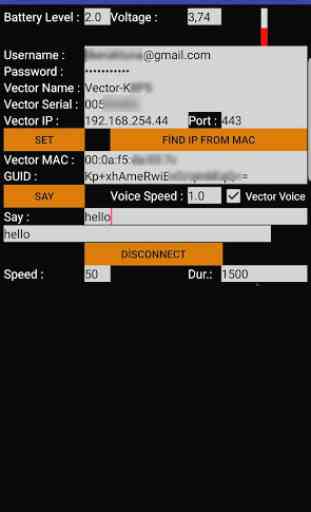
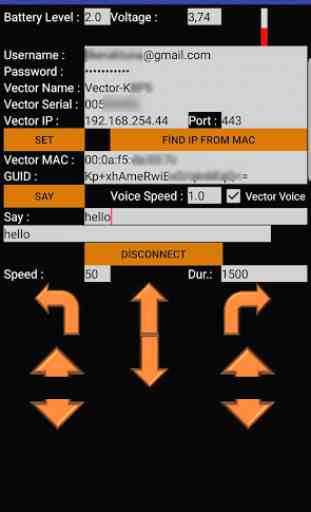
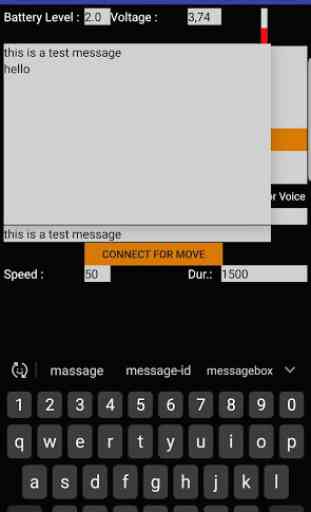

Complimenti funzione davvero, basta seguire il video e il gioco è stato fatto ...complimenti allo sviluppatore davvero TOP!! 5 stelle meritate ...spero migliori questa applicazione con la memorizzazione delle parole scritte e ripetute ma in modo autonomo...